สร้างข้อมูลใบกำกับภาษีซื้อ ใน PEAK Tax
สร้างข้อมูลใบกำกับภาษีซื้อ ด้วยตนเองที่ PEAK Tax จะไม่มีการลงบันทึกบัญชี ซึ่งทำการสร้างเพื่อให้มีข้อมูลไปสร้างแบบ ภ.พ.30 ดูตัวอย่างการเข้าหน้า PEAK Tax โดยกด คลิกที่นี่
ขั้นตอนการสร้างใบกำกับภาษีซื้อด้วยตนเอง มีดังนี้
1. สร้างข้อมูลใบกำกับภาษีซื้อ โดยไปที่เมนูภาษีมูลค่าเพิ่ม
เมื่อเข้ามาที่ PEAK Tax > ไปที่เมนูภาษีมูลค่าเพิ่ม > เลือก รายการภาษีซื้อ > จากนั้นเลือก สร้างรายการภาษีซื้อ
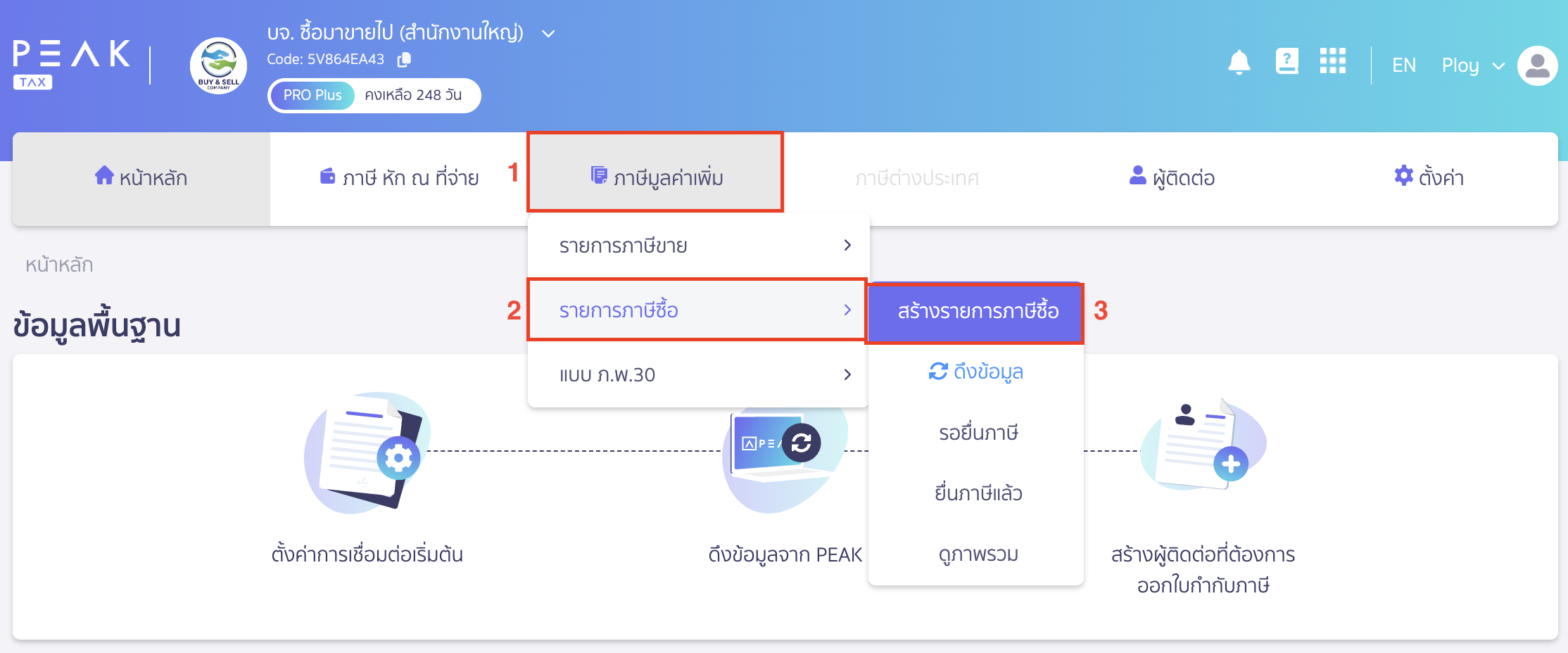
ตัวอย่าง ข้อมูลการสร้างข้อมูลใบกำกับภาษีซื้อ
ใบกำกับภาษีลงวันที่ 27 มิถุนายน 2025
ใบกำกับภาษีเลขที่ 202506271041
มูลค่าก่อนภาษี 10,000.00 บาท
มูลค่าภาษีมูลค่าเพิ่ม 7% 700.00 บาท
2. ระบุข้อมูลรายการภาษีซื้อ
ระบบจะแสดง Pop-up เพื่อระบุข้อมูลในการสร้างรายการภาษีซื้อ โดยมีรายละเอียดดังนี้
- สร้างรายการภาษีซื้อ เลือก ขั้นสูง
- ประเภทใบกำกับภาษี ระบุว่าเป็น ใบกำกับภาษี ใบเพิ่มหนี้ หรือใบลดหนี้
- ผู้ติดต่อ ระบุรหัสผู้ติดต่อที่ต้องการ (ระบบจะทำการดึงข้อมูลผู้ติดต่อจากฐานข้อมูลผู้ติดต่อที่ PEAK)
- วันที่ใบกำกับภาษี ระบุวันที่ใบกำกับภาษีตามเอกสารใบกำกับภาษีที่ได้รับมา
- เลขที่ใบกำกับภาษี ระบุเลขที่ที่ใบกำกับภาษีตามเอกสารใบกำกับภาษีที่ได้รับมา
- งวดภาษี ระบุงวดภาษีที่ต้องการ
- มูลค่ารายการภาษี 7% ระบุยอดก่อนภาษีมูลค่าเพิ่ม
- ภาษีมูลค่าเพิ่ม ระบบจะทำการคิดตัวเลขภาษีมูลค่าเพิ่ม จากยอดก่อนภาษีมูลค่าเพิ่ม 7% หากตัวเลขที่ระบบคิดให้ไม่ตรง สามารถกดปุ่มแก้ไข พิมพ์ตัวเลขที่ต้องการได้
- อ้างอิง ระบุข้อมูลอ้างอิงที่ต้องการ (ถ้ามี)
- จดบันทึก เป็นการบันทึกข้อมูลสำหรับบันทึกเอกสาร (ถ้ามี)
เมื่อระบุข้อมูลเรียบร้อยแล้ว > คลิกปุ่ม “ยืนยัน” ได้
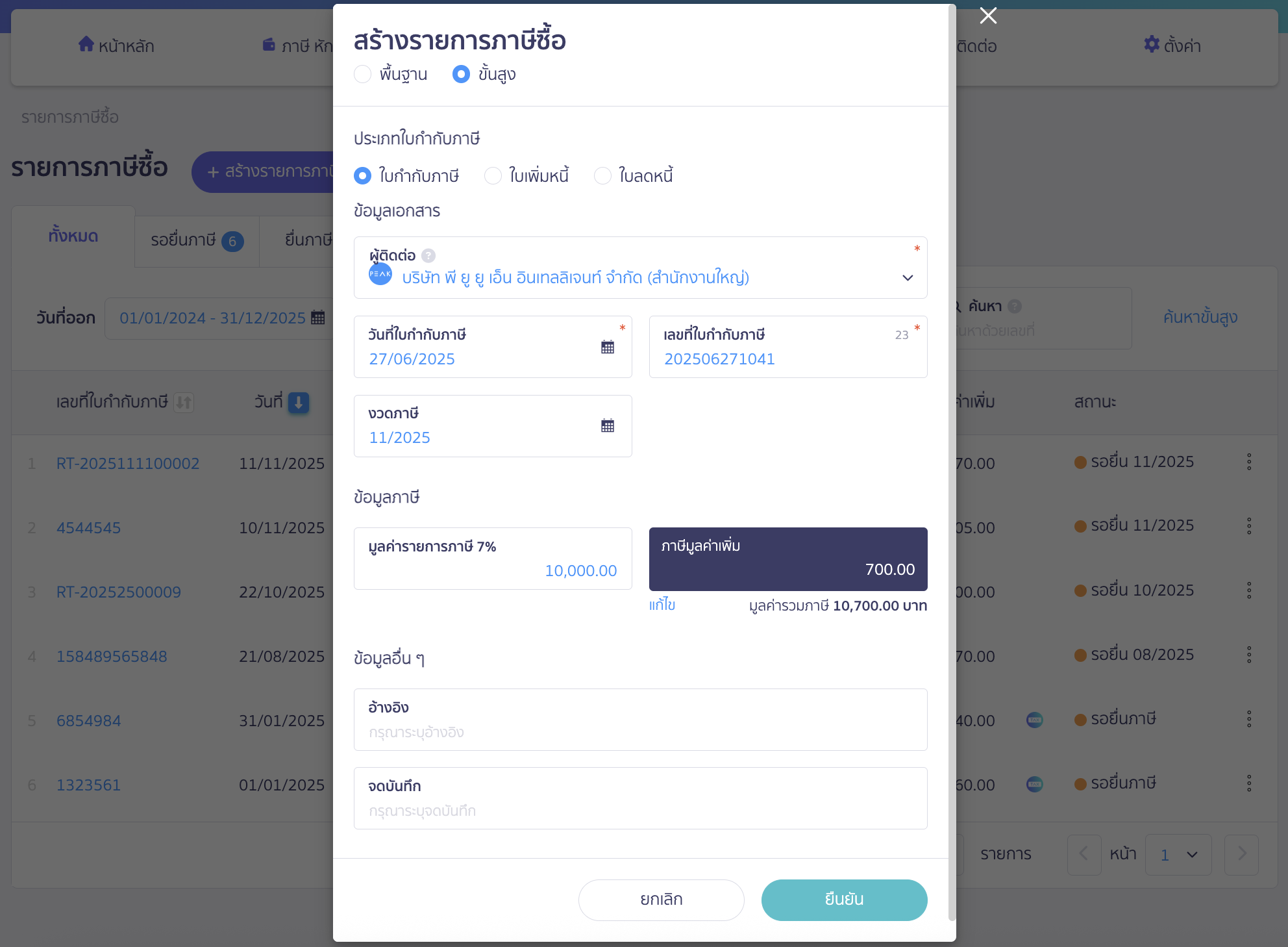
เมื่อทำการกดปุ่มยืนยัน ระบบจะทำการสร้างข้อมูลใบกำกับภาษีซื้อ ขึ้นมาให้
สถานะใบกำกับภาษีซื้อ จะเป็นรอยื่นภาษี สามารถกดคลิกเข้ามาดูรายละเอียดใบกำกับภาษีซื้อได้
หมายเหตุ ใบกำกับภาษีที่ทำการสร้างมาด้วยตนเอง จะมีสัญลักษณ์ PEAK Tax
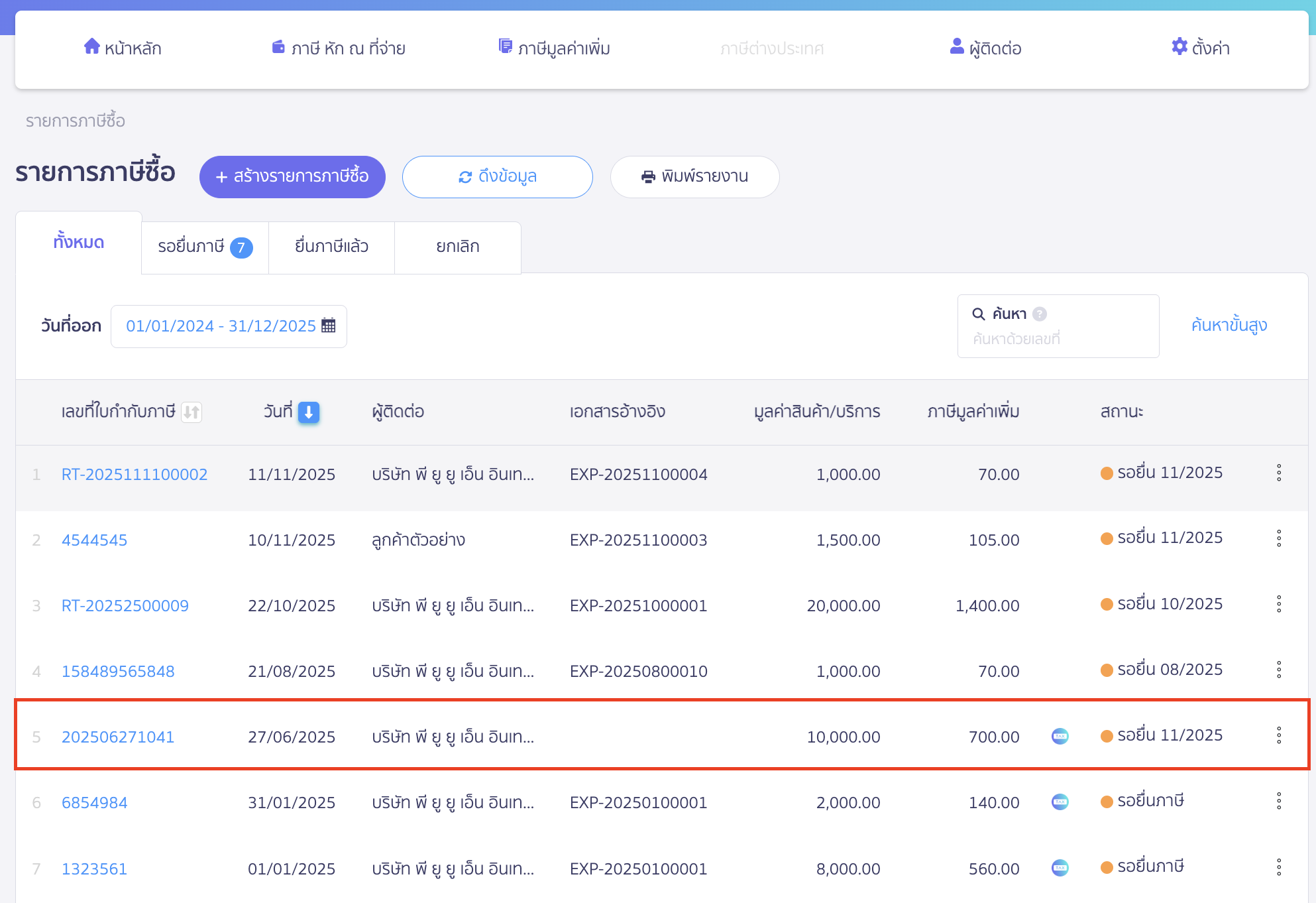
ตัวอย่างรายละเอียดใบกำกับภาษีซื้อ
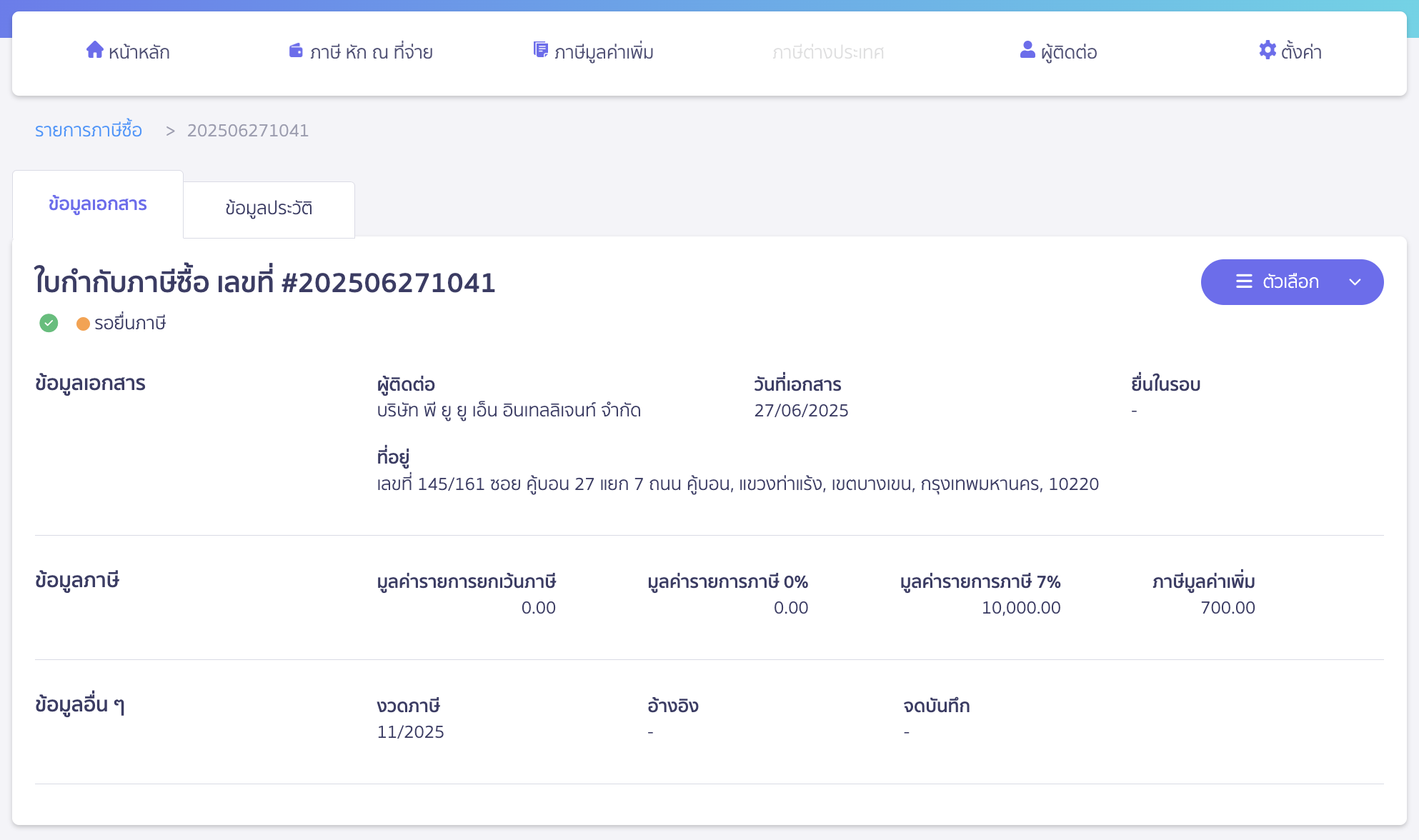
สามารถทำการแนบไฟล์ เข้าเอกสารใบกำกับภาษีซื้อที่ทำการสร้างด้วยตนเองได้ โดยคลิกปุ่ม “เพิ่มไฟล์ใหม่” หรือลากไฟล์มาวาง
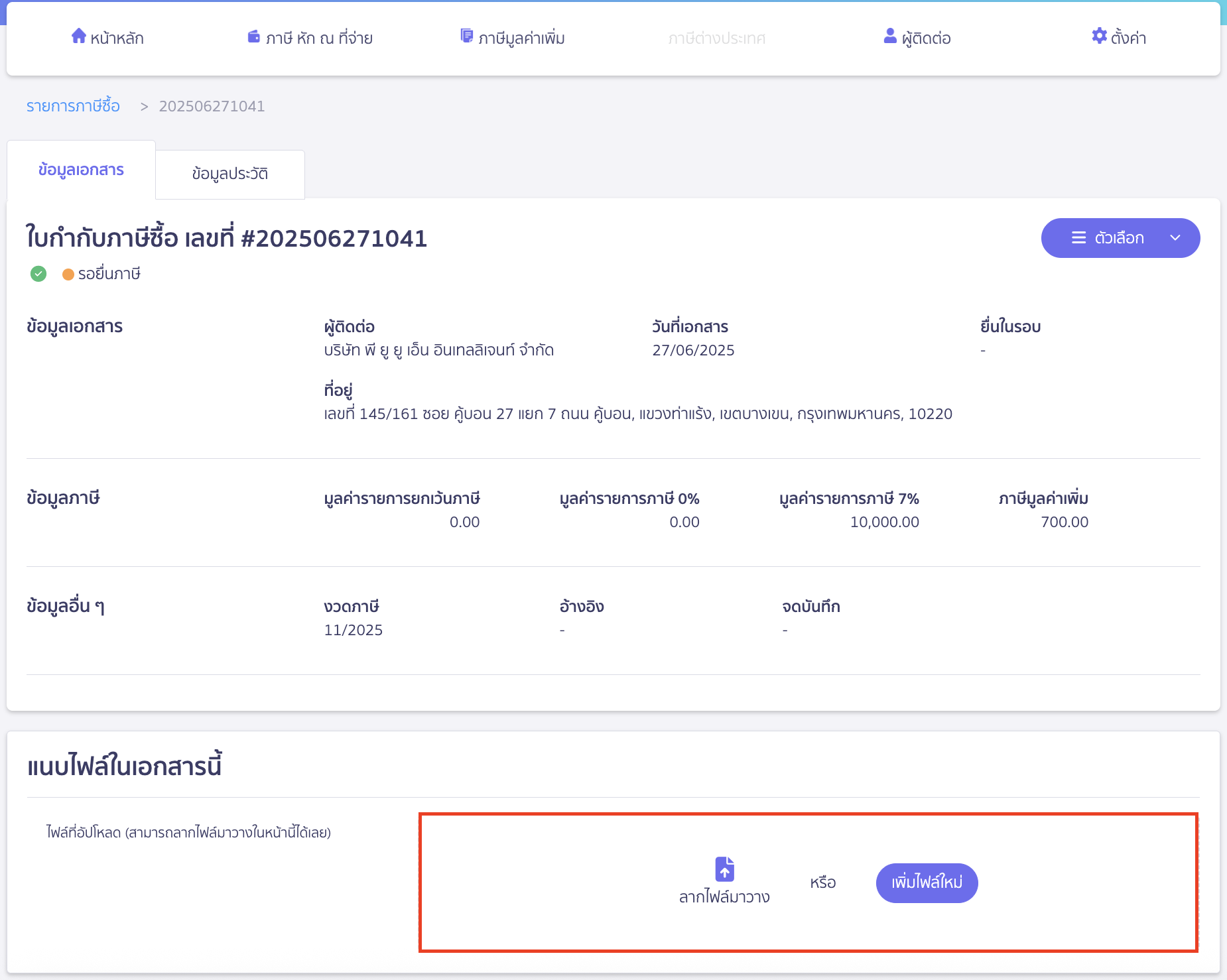
– จบขั้นตอนการสร้างข้อมูลใบกำกับภาษีซื้อ –